许多用户在使用打印机遇到各种奇怪的问题,比如打印机列表全空,或者在安装驱动程序时电脑提示RPC错误等,这种情况其实是print spooler服务停止导致的,只要重新PrintSpooler服务即可,下面介绍几种解决方法,帮助大家能正常使用打印机。
PrintSpooler服务未运行:
如果PrintSpooler相关文件已损坏或丢失,则可能发生这种情况。如果相关的Windows服务无法正常运行,也可能发生这种情况。因此,要解决此问题,您可以尝试以下建议:
--重新启动PrintSpooler服务
--更新或重新安装打印机驱动程序
--运行打印机疑难解答。

具体方法如下:
1、重新启动PrintSpooler服务
打开服务管理器。找到PrintSpoolerService,右键单击它并选择Properties。
此服务假脱机打印作业并处理与打印机的交互。如果您关闭此服务,您将无法打印或查看您的打印机。
将启动类型更改为自动,然后单击启动。
单击应用,然后单击确定以保存设置。现在试试看你是否可以打印。
2、更新打印机驱动程序
要更新驱动程序,请按Win+R打开运行窗口,然后键入命令appwiz.cpl。按Enter键以打开程序和功能窗口。
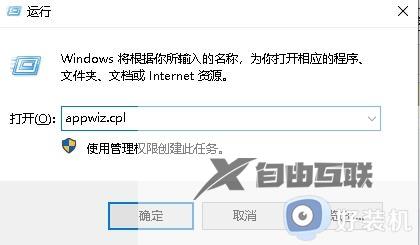
找到以前安装的打印机驱动程序。右键单击并选择卸载。
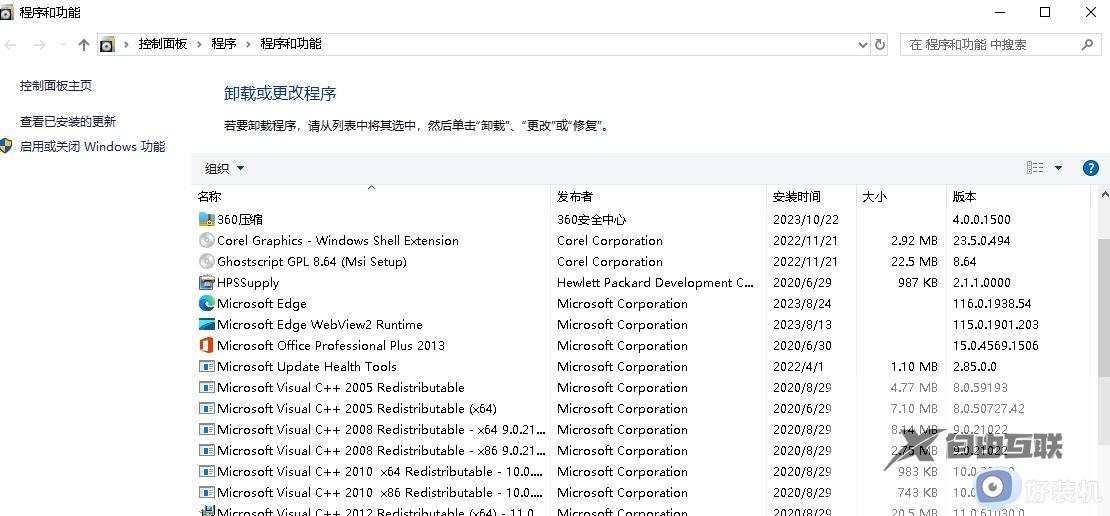
重新启动系统以完成卸载过程。
连接到Internet,然后立即将打印机插入计算机。系统将自动安装驱动程序。
如果系统未自动安装打印机驱动程序,请使用添加打印机向导,可以从制造商的网站下载驱动程序。
3、运行打印机故障排除程序
运行打印机故障排除程序可以帮助解决大多数打印问题。为此,请单击开始按钮,然后单击齿轮状符号以打开设置菜单。
选择更新和安全性疑难解答。从列表中选择打印机疑难解答并运行它。
此打印机疑难解答将检查是否:
--您有最新的打印机驱动程序,并修复和/或更新它们
--如果您有连接问题
--如果打印后台处理程序和所需的服务运行正常
--任何其他打印机相关问题。
完成此过程后,重新启动系统并检查它是否有助于解决问题。
上述PrintSpooler服务无法正常运行几种解决方法,根据教程步骤操作,打印机也就恢复正常运行。
【出处:响水网页制作公司 http://www.1234xp.com/xiangshui.html 复制请保留原URL】